
التعريفات هي أحد الأمور الهامة التي يحتاج كل مستخدم العمل على تحديثها بشكل دوري من أجل تحسين أداء جهازه وكذا تجاوز الكثير من المشاكل التي يمكن الوقوع بها في حالة الإغفال عن تحديثها.
بالحديث عن تحميل تعريفات hp للكمبيوتر واللاب توب قررنا في هذه التدوينة مشاركتكم مقال مفصل حول هذا الأمر وبشكل شامل وهو الأمر الذي سوف يساعدكم على تحميل مختلف تعريفات hp لمختلف الأجهزة وذلك بالإعتماد على الموقع الرسمي الخاصة بشركة hp.
تحدثنا في مقال سابق حول طريقة تحميل تعريفات HP والذي عملنا من خلاله على توفير شرح مفصل وشامل لكيفية القيم بالأمر 👌وهو اللمر الذي سوف تجده على هذا المقال👇.
تعريفات HP الرسمية لأي لاب توب قديم أو حديث وبدون تحميل اي برامج
أهمية تثبيت التعريفات
تعتبر التعريفات من بسن أهم الأمور التي لا يجب علينا الإغفال عنها وهذا راجع على أنها السبب الرئيسي المساعد على استخدام مختلف الأجهزة لذا دعونا نتعرف على أهمية هذه التعريفات في بعض السطور المختصرة.
- لا بد وأنه سبق وأن عانيت من مشكلة الشاشة الزرقاء التي يكون سببها العديد من الأسباب والتي من ضمنها والذي يعد السبب الرئيسي لذلك هو التعريفات الخاصة بجهازك.
- تساعد التعريفات على تحسين أداء الأجهزة بشكل كبير وبالخصوص عند الإعتماد على الألعاب بجهازك حيث يلزم تحديث كروت الشاشة، والتي سوف تلاحض بشكل كبير أن كروت الشاشة توفر العديد من التحديثات الخاصة بها التي يتم إرسالها لكل المستخدمين لأجل تثبيتها لتحسين قدرة الأجهزة بشكل كبير.
- من بين التعريفات الهامة وهيالتعريفات الخاصة بالتحديثات الأمنية التي تعمل على إغلاق الثغرات حيث تعمل الشركات المصنعة للأجهزة على توفير تحديثات دورية خاصة بالتعريفات والتي يكون هذفها هو حل المثير من المشاكل والتي من ضمنها مشكلة البطارية الشائعة وغيرها الكثير من المشاكل المختلفة.
هذا الأمر يحيلنا إلى التفكير بجدية حول تنزيل تعريفات hp من الموقع الرسمي دون الإعتماد على أي مصدر آخر في هذا الأمر لأنه أمر حساس للغاية.
تحميل تعريفات hp للكمبيوتر

بالحديث عن تحميل تعريفات hp للكمبيوتر يبحث العديد من مستخدمي أجهزة HP عن طريقة تحميل تعريفات hp ودليل هذا هو التعليقات العديد على العديد من التدوينات على موقعنا حيث هناك من يود معرفة كيفية تحميل تعريفات HP Compaq dc7900 وهناك من يرغب في تعريفات HP Compaq كما تجد من يتساءل حول طريقة تحميل تعريفات hp ويندوز 10 وغيرها مختلف نسخ الويندوز.
حيث يجدر بالذكر على أن تنزيل تعريف خاص بأي جهاز كيفما كان هو أمر سهل للغاية ولا يحتاج إلى الكثير من التعقيدات والخطوات بلا هو أمر سهل وهذا ما تعرفنا عليها في الكثير من التدوينات السابقة التي وفرناها لكم في هذا الأمر، أما اليوم سوف نتعرف على طريقة تحميل تعريفات hp دون الحاجة إلى اسطوانة تعريفات hp أو حتى تحميل برنامج HP Smart للكمبيوتر.
فكيف ذلك!!
كيفية معرفة Serial Number لأجهزة الكمبيوتر أو اللاب توب

قبل أن نتعرف على طريقة تحميل تعريفات hp للكمبيوتر لا بد من التعرف على شيء مهم وهو كيفية معرفة Serial Number الخاص بجهازك وهذا ما سوف نعمل على توضيحه بشكل مفصل في السطور القادمة.
1- كيفية معرفة Serial Number عبر موجه الأوامر
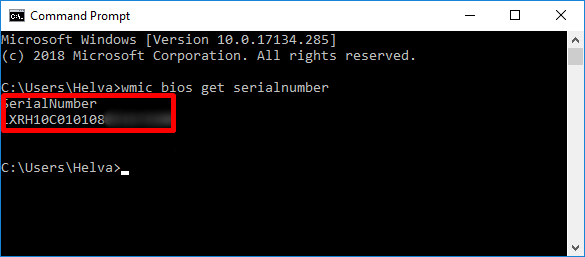
من بين الطرق السهلة والبسيطة التي يمكنك الإعتماد عليها في معرفة Serial Number هي عبر موجه الأوامر CMD وهذا هو ما سوف نتعرف عليه الأن.
1- قم بالضغط على زر ويندوز + زر R وسوف تظهر أمامك نافدة Run.
2- بعد ذلك قم بكتابة CMD عليها والضغط على زر Entrer.
3- بعد ذلك سوف يتم فتحم موجه الأوامر Commend Prompt Window.
4- الأن مل ما عليك القيام به هو إدخال الأمر التالي والضغط على Entrer.
wmic bios get serialnumber
5- الأن سوف تظهر لم معلومات Serial Number الخاص بجهازك مباشرة.
2- طريقة معرفة Serial Number عبر الويندوز
في حالة كنت تمتلك جهاز لاب توب فكل ما عليك القيام به لمعرفة Serial Number الخاص به هو الضغط على زر ESC و زر Fn وبعد ذلك سوف تظهر لك نافدة أمامك تحمل العديد من المعلومات التي تخص اللاب توب الذي تمتلكه ومن بين هذه المعلومات سوف تجد Serial Number الذي يخص اللابتوب.
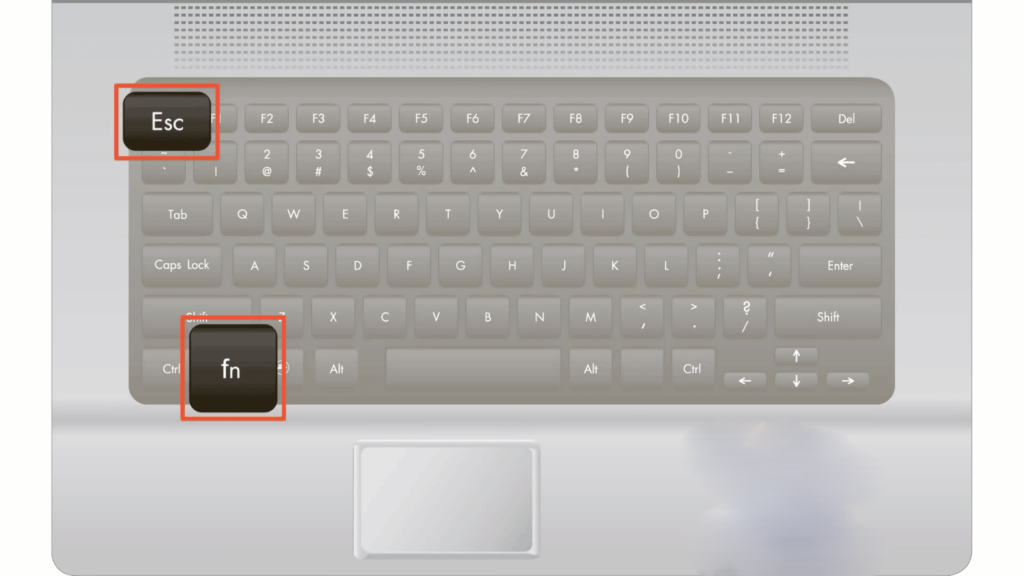
أما في حالة كنت تمتلك جهاز حاسوب مكتبي Desktop فهنا العملية مختلفة لأجل معرفة Serial Number حيث كل ما عليك هو الضغط على زر Ctrl وزر Alt وزر S في وقت واحد وسوف تظهر لك نافدة أمامك تحمل العديد من المعلومات ومن بينها Serial Number الخاص بحاسوبك المكتبي.
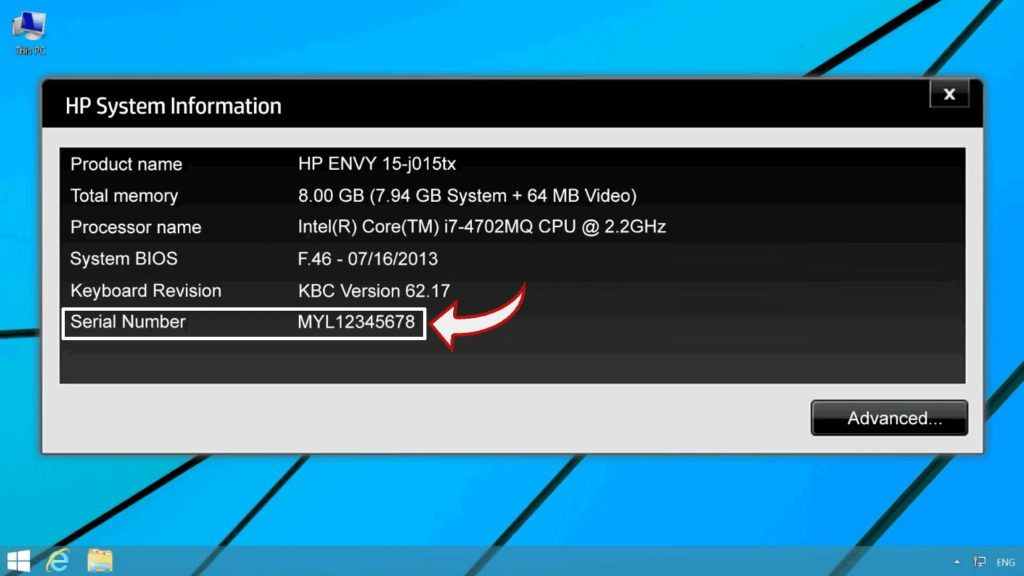
3- كيفية معرفة Serial Number عبر ظهر الجهاز

من بين الطرق السهلة والبسيطة والتي يغفل عنها عدد كبير من المستخدمين هي وجود لاصقة على ظهر الجهاز التي تحمل معلومات الرقم التسلسلي الخاص بجهازهم وهذا هو ما سوف نتعرف عليه في هذه الفقرة.
- معرفة Serial Number على اللاب توب
في حالة كنت تمتلك جهاز لابتوب سوف تجد Serial Number على ظهره على لاصقة توضح الرقم التسلسلي الخاص به.
في حالة لم تجد الرقم التسلسلي قم بإزالة بطارية اللابتوب وسوف تجد الرقم التسلسلي في مكان البطارية بشكل واضح.
- معرفة Serial Number على الكمبيوتر
في حالة كنت تمتلك جهاز كمبيوتر Desktop فسوف تجد الرقم التسلسلي الخاص به على الجانب بلاصقة وهو واضح جدا.
4- كيفية معرفة Serial Number عبر الموقع الرسمي لتعريفات hp
من بين أهم الطرق المميزة التي تساعد على معرفة Serial Number هي بالإعتماد على الموقع الرسمي لجهاز hp وهذا هو ما سوف نعمل على شرحه خطوة بخطوة وبشكل مفصل.
1- في البداية
2- بعد ذلك سوف يتم تحويلك إلى الموقع حيث إن كنت تمتلك جهاز لابتوب قم بالضغط على Labtop وفي حالة كنت تمتلك جهاز كمبيوتر قم بالضغط على Desktop كما هو موضح على الصورة.
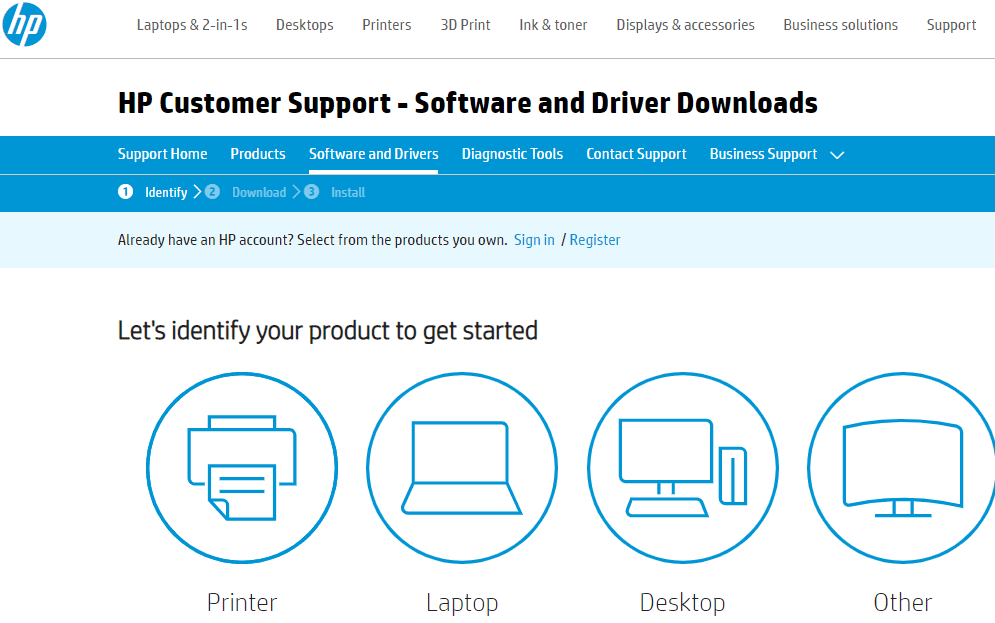
3- بعد ذلك قم بالضغط على خيار Let HP Detect your Product مثل ما يظهر على الصورة.
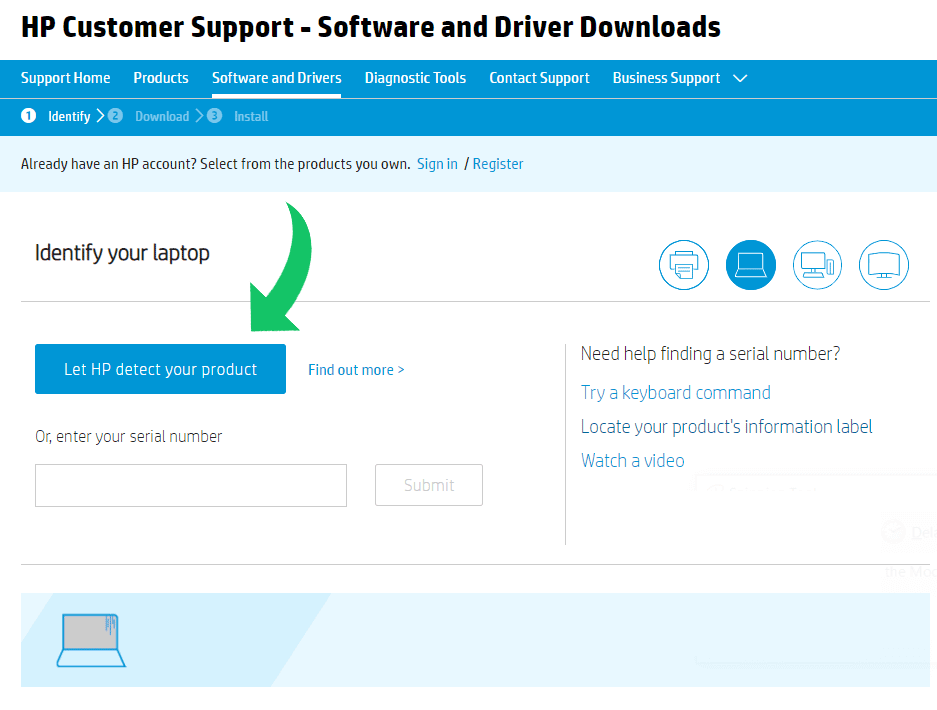
4- بعد ذلك قم بوضع علامة أمام خيار “” By choosing to install, I agree to HP’s terms and conditions on data collection “”.
5- وبعد ذلك قم بالضغط على خيار Next وسوف يتم طلب قبول تحميل أداة لفحص جهازك لمعرفة الرقم التسلسلي الخاص بجهازك وكذا معلومات تحميل تعريفات hp وغيرها.
وبهذا تكون تمكنت من معرفة الرقم التسلسلي الخاص بك من خلال الموقع الرسمي عبر بعض الخطوات السهلة والبسيطة.
كيفية تحميل تعريفات hp
بعدما تعرفنا على طرق معرفة Serial Number الخاص بجهازك سوف نتعرف في هذه الفقرة على طريقة تحميل تعريفات hp وذلك من خلال الموقع الرسمي من خلال بعض الخطوات السهلة والبسيطة.
1- في البداية
2- بعد ذلك سوف يتم تحويلك إلى الموقع مباشرة.
3- بعدها قم بكتابة Serial Number الذي عملنا على شرح كيفية استخراجه بالأعلى ثم قم بالضغط على خيار Submet مثل ما هو موضح على الصورة.
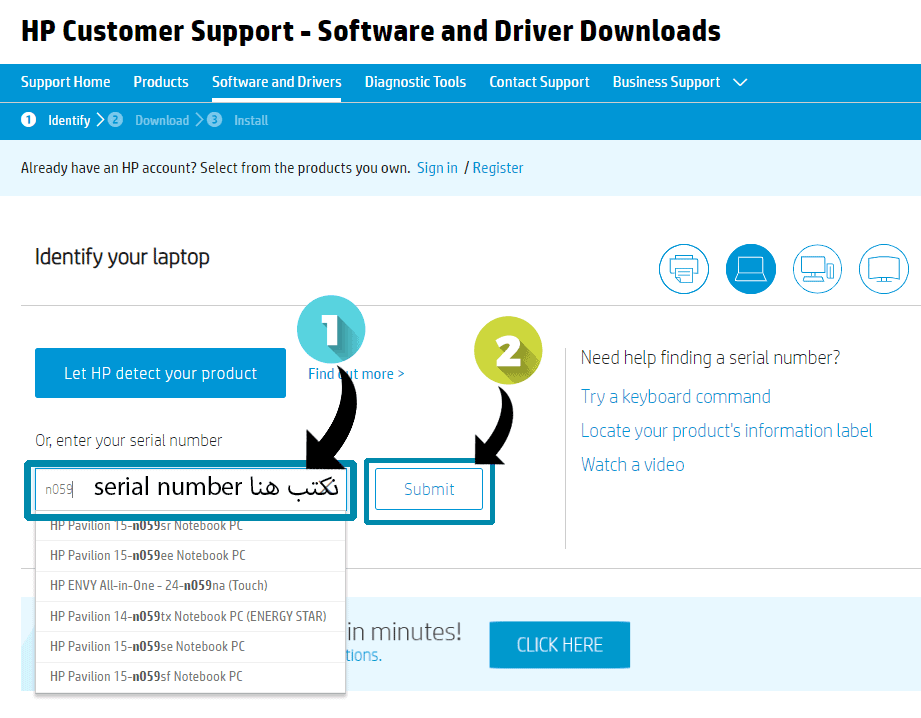
4- الأن سوف تظهر لك كل تعريفات hp الأصلية وكل ما عليك هو الضغط على خيار Download لتحميل كل تعريفات hp واحدا تلو الآخر.
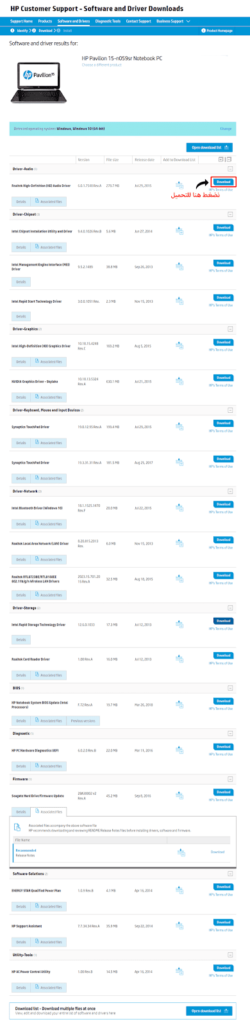
من خلال هذه الطريقة سوف تتمكن من تحميل تعريفات جهازك واحدا تلو الأخر أما إن كنت تود تحميل التعريفات دفعة واحدة فهذا ما سوف نتعرف عليه في الفقرة القادمة.
تحميل تعريفات hp من الموقع الرسمي دفعة واحدة
يرغب العديد من المستخدمين في تحميل تعريفات hp بضغطة زر واحدة دون اتباع الطريقة السابقة وهي طريقة مملة بكل صراحة لذلك عملنا على توفير شرح مفصل حول كيفية تحميل هذه التعريفات دفعة واحدة من خلال بعض الخطوات السهلة والبسيطة.
1- قم بالضغط على خيار Expand All الظاهرة أمامك.
2- ثم قم بالضغط على خيار Add to Download list الظاهرة أمام كل تعريف.
3- بعدها قم بالضغط على خيار Open Download List كما هو ظاهر على الصورة أمامك.

4- بعد ذلك قم بالضغط على خيار Download files كما يظهر على الصورة.
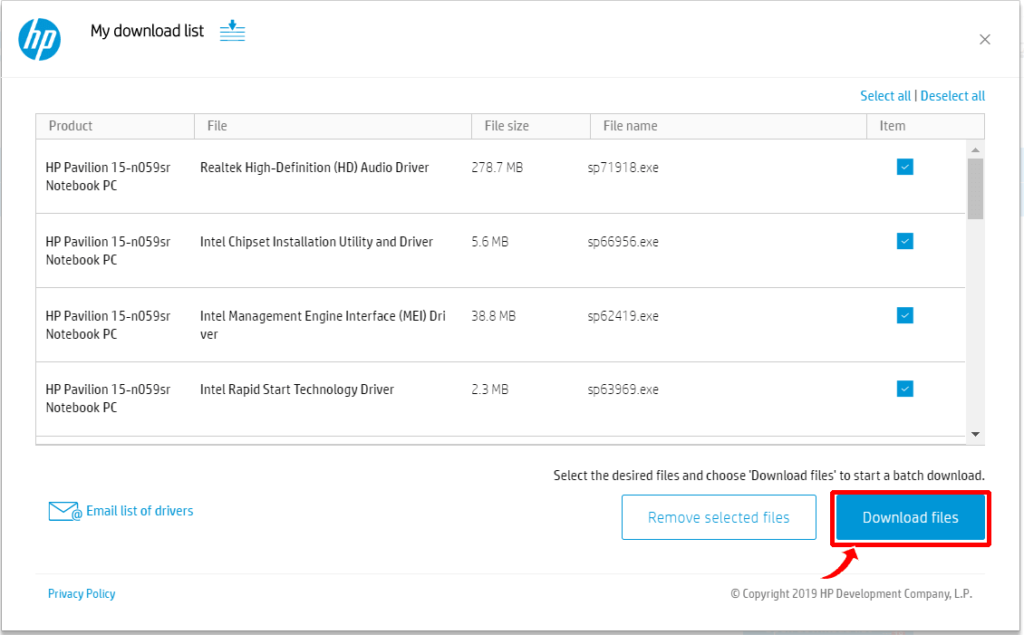
5- وبالتالي سوف يتم تحميل تعريفات hp للكمبيوتر واللابتوب دفعة واحدة.
وبهذا تكون تمكنت من تحميل جميع تعريفات جهاز hp من خلال بعض الخطوات السهلة والبسيطة دون الحاجة إلى تحميل برنامج HP Smart للكمبيوتر ويندوز 10 أو غيره مختلف البرامج التي تساعد في هذا الأمر.
طريقة تعريف طابعة HP
يرغب العديد من المستخدمين في تعريف طابعات HP الأمر الذي يرجع إلى تلف اسطوانة التعريفات الخاصة بالطابعة وهذا يجعل الكثير من الأشخاص يبحثون عن البرامج بشكل عشوائي لمساعدتهم في هذا الأمر، إلا أن هذا لا يحتاج لأي برامج أو الإعتماد على طرق صعبة بل هو سهل للغاية.
يمكنك تحميل تعريف طابعة HP عبر الموقع الرسمي الخاص بشركة hp وذلك عبر بعض الخطوات البسيطة للغاية وهي نفس الخطوات التي قمنا بشرحها بالأعلى.
1- في البداية
2- بعد ذلك قم باختيار جهاز الطابعة وليس كما فعلنا بالأعلى وهو اختيار جهاز اللاب توب أو الكمبيوتر.
3- بعد ذلك قم بوضع الرقم التسلسلي الخاص بالطابعة والضغط على خيار Submet.
4- بعدها سوف تظهر لك تعريفات الطابعة الخاصة بك وكل ما عليك هو الضغط على خيار Download لتحميل التعريفات بشكل سريع.
وبهذا تكون تمكنت من تحميل تعريف طابعة hp الذي يناسب الطابعة التي تمتلكها عبر خطوات سهلة وبسيطة ودون أي تعقيد أو تضييع الوقت مع البرامج التي تقوم بهذه المهمة.
تحميل برنامج تعريفات أي جهاز كمبيوتر hp

يرغب العديد من مستخدمي أجهزة الكمبيوتر في تعريف كمبيوتر hp وغيره من الأجهزة من خلال برنامج تعريفات hp الذي يساعد على تحميل تعريفات ويندوز 10 hp وكذا تعريفات hp ويندوز 7 دون شراء اسطوانة تعريفات hp compaq أو تحميل تعريفات hp من الموقع الرسمي.
فما هو أفضل برنامج تعريفات كمبيوتر hp؟
وكيف يمكن استخدام برنامج تحميل تعريفات hp؟
وما هي مميزات برنامج تحميل تعريفات hp للكمبيوتر؟
افضل برنامج تعريفات اى جهاز كمبيوتر ولاب توب – تحميل تعريفات hp عبر برنامج Driver Booster
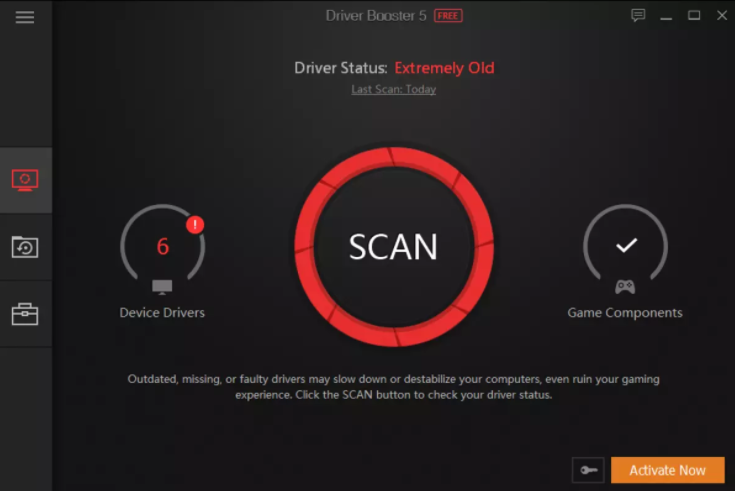
يعتبر برنامج Driver Booster افضل برنامج تعريفات اى جهاز كمبيوتر ولاب توب والذي سوف يساعدكم اليوم على تنزيل تعريفات hp دون شراء اسطوانة تعريفات لاب توب hp، حيث لطالما عانيت من مشكلة تعريفات جهاز hp الخاص بي حتى عملت على تحميل برنامج تعريفات اي جهاز كمبيوتر hp وهو برنامج Driver Booster.
ساعدني برنامج Driver Booster كثيرا على تحميل تعريفات hp ويندوز 10 ومختلف نسخ الويندوز التي قمت باستخدامها سابقا وكل هذا من خلال ضغطة زر واحدة، الأمر الذي جعلني أستغني عن شراء اسطوانة تعريفات hp ومختلف الطرق المرهقة والتي تأخد الكثير من الوقت.
ماذا يقدم برنامج تعريفات اى جهاز كمبيوتر
من الجدير بالذكر على أن برنامج Driver Booster يوفر القدرة على تحميل التعريفات من عدد كبير من المواقع الموثوقة والتي يدعمها موقع مايكروسوفت وهذا بالضبط ما يجعله أفضل برنامج في تعريف الأجهزة.
سوف تتمكن من خلال برنامج Driver Booster من تعريف أي شيء على جهازك مثل تعريف الواي فاي وكذا كارت الشاشة وتحديث القطع الرئيسية بجهازك كاليو اس بي وغيرها من التعريفات التي يحتاجها جهازك.
كما سوف يعمل على اصلاح التحديثات والتعريفات للكمبيوتر وهذا أمر جيد جدا حيث مع الوقت تحتاج العديد من التعريفات التحديث لأن بها بعض المشاكل وبالتالي لا تحصل على القوة الكاملة للأداء إلا بعد تحديثها وإصلاحها.











